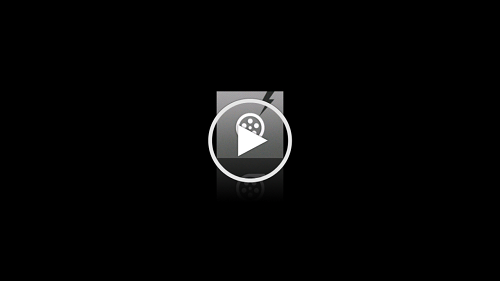Trong thời gian gần đây, khá nhiều website, kể cả các website uy tín, đều chèn thêm một số đoạn video trong trang chủ của mình.
Tuy nhiên, sẽ chẳng có gì đáng nói nếu như những video này nằm im chờ người dùng nhấn vào. Nhưng không, chúng lại tự động phát khiến bạn khó chịu, đặc biệt hơn là làm tốn dung lượng tải về nếu đang sử dụng kết nối 3G.
Rất may mắn, để khắc phục tình trạng này, hãy thực hiện các bước cấu hình sau đây trong các trình duyệt Chrome, Firefox.
Chrome
Đối với trình duyệt Chrome, bạn hãy nhấn vào biểu tượng trình đơn (hình 3 dấu gạch ngang) ở góc trên bên phải và chọn Settings.
Sau đó, cuộn xuống dưới cùng của trang thiết lập này và nhấn vào liên kết Show advanced settings…để làm xuất hiện thêm một thiết lập nâng cao.
Tiếp tục cuộn xuống phía dưới và tìm phần Privacy rồi nhấn nút Content settings.
 |
Khi hộp thoại Content Settings vừa xuất hiện, bạn tìm đến phần Plug-ins và đánh dấu chọn vào hộp Let me choose when to run plugin content, sau đó nhấn tiếp Manage individual plugins.
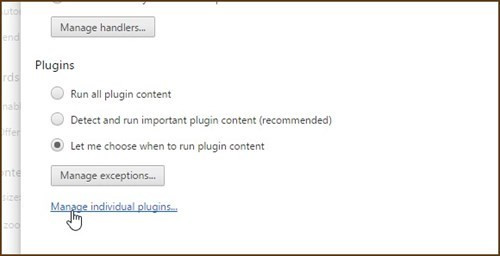 |
Tại đây, bạn hãy bỏ chọn Always allowed to run của plug-in Adobe Flash Player (Shockwave Flash). Cuối cùng, nhấn Done để hoàn tất.
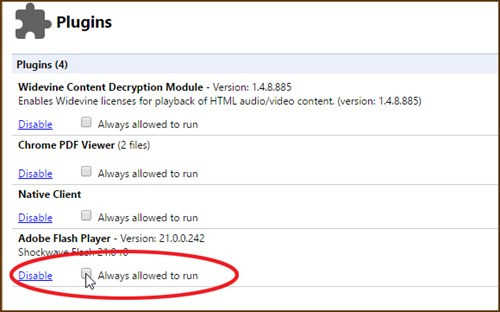 |
Từ bây giờ, video sẽ không còn tự động phát trên trình duyệt chrome nữa. Tuy nhiên, thao tác này chỉ chặn được flash video và để có thể chặn các html5 video, bạn buộc phải sử dụng tiện ích mở rộng Disable HTML5 Autoplay (tải về tại đây)
Sau khi tải về và cài đặt, Disable HTML5 Autoplay sẽ tự động kích hoạt.
Firefox
Đối với trình duyệt Firefox, bạn hãy nhấn vào nút trình đơn (biểu tượng hình 3 gạch ngang ở góc trên bên trái), chọn Add-on. Sau đó nhấn tiếp Plug-in trong thẻ trình duyệt vừa xuất hiện.
Lúc này, trong giao diện bên phải của vùng Plug-ins, bạn sẽ thấy mục Shockwave Flash có mặt trong danh sách các plug-in. Tiếp theo, hãy nhấn vào trình đơn thả xuống Always Activate của plug-in này và chuyển sang tùy chọn Ask to Activate.
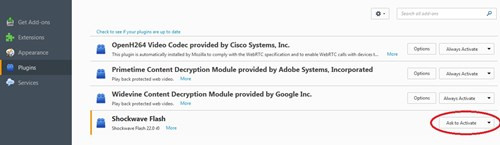 |
Từ bây giờ, bạn đã chặn được các flash video tự động phát khi truy cập website. Nhưng để có thể chặn các html5 video, bạn cần thực hiện thêm một số thao tác sau:
Đầu tiên, trong thanh địa chỉ, bạn hãy nhập About:config sau đó nhấn nút i'll becare ful, i promise! để truy cập vào trang thiết lập nâng cao của Firefox.
Tiếp đến, bạn tìm đến tùy chọn Media.autoplay.enabled
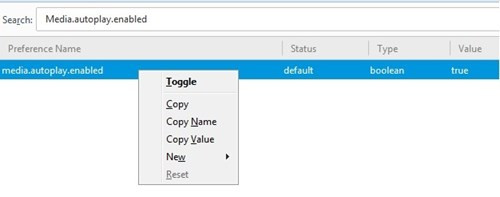 |
Một khi đã tìm thấy, hãy nhấn nhấn phải chuột vào tùy chọn này và chọn Toggle. Giá trị của tùy chọn này sẽ được thay đối thành False.
Từ bây giờ, bạn đã chặn được html5 video tự động phát.
Ngoài ra, bạn có thể sử dụng một tiện ích mở rộng FlashStopper (phù hợp cho phiên bản 24.0 trở lên, tải về tại đây) để chặn cả flash video và html5 video.
Sau khi tải về và cài đặt, bạn không phải bất kỳ thực hiện thao tác nào, FlashStopper sẽ tự động kích hoạt và chặn các video tự động phát trong khi bạn lướt web.
Theo PC World VN